Inhaltsverzeichnis
Die Systemeinstellungen – "Config the pofo"
Wer sich zu Beginn seiner Bekanntschaft mit dem Portfolio durch die einzelnen Menüs gewühlt hat, der wird sich sicher auch schon im SYSTEM umgesehen haben:

Das Menü
Wie beim Portfolio, üblich gelangt man aus jedem Menüpunkt auch wieder zu einem Untermenü in dem man dann die gewünschten Änderungen vornehmen kann.
Welche Einstellungen sind nun aber sinnvoll?
Nun, das hängt natürlich mal wieder sehr stark davon ab, wofür man den Portfolio hauptsächlich einsetzt. Arbeitet man z.B. vorzugsweise mit den internen Anwendungen, so können etwa die Einstellungen für den Bildschirm auf dem voreingestellten Normalwert bleiben:
Bildschrim Einstellungen
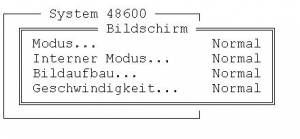 Speziell durch die Normal-Einstellungen beim Bildaufbau und der Geschwindigkeit (also dem Refresh des Displays) wird eine längere Lebensdauer der Batterien erreicht. Dadurch wird der Bildschirm eben nur alle 128 Sekunden refresht, was aber bei der Arbeit mit den Portfolio Applikationen nicht weiter auffällt. Nur wenn man ein PC-Programm auf dem Portfolio laufen lassen möchte kann es sinnvoll sein hier die Einstellung zu ändern:
Speziell durch die Normal-Einstellungen beim Bildaufbau und der Geschwindigkeit (also dem Refresh des Displays) wird eine längere Lebensdauer der Batterien erreicht. Dadurch wird der Bildschirm eben nur alle 128 Sekunden refresht, was aber bei der Arbeit mit den Portfolio Applikationen nicht weiter auffällt. Nur wenn man ein PC-Programm auf dem Portfolio laufen lassen möchte kann es sinnvoll sein hier die Einstellung zu ändern:
 Hiermit wird erreicht, das der Portfolio bei jedem Tastendruck oder jede Sekunde einmal einen Refresh durchführt. Zusätzlich sollte bei der Verwendung eines PC-Programms der Bildschirm in Modus auf Statisch oder Dynamisch gestellt werden. Dadurch emuliert der Portfolio einen 80*25 Zeichen großen Bildschirm, wobei man immer nur ein 40*8 Zeichen großes Fenster zu sehen bekommt. Dies läßt sich durch die Tastenkombinationen Alt + UpLeftRightDown oder Alt+FN+UpLeftRightDown wie ein Fester auf dem großen Bildschirm hin- und herschieben. Das mag sich zunächst kompliziert anhören, funktioniert mit etwas Übung aber recht gut. Einfach mal ausprobieren !
Hiermit wird erreicht, das der Portfolio bei jedem Tastendruck oder jede Sekunde einmal einen Refresh durchführt. Zusätzlich sollte bei der Verwendung eines PC-Programms der Bildschirm in Modus auf Statisch oder Dynamisch gestellt werden. Dadurch emuliert der Portfolio einen 80*25 Zeichen großen Bildschirm, wobei man immer nur ein 40*8 Zeichen großes Fenster zu sehen bekommt. Dies läßt sich durch die Tastenkombinationen Alt + UpLeftRightDown oder Alt+FN+UpLeftRightDown wie ein Fester auf dem großen Bildschirm hin- und herschieben. Das mag sich zunächst kompliziert anhören, funktioniert mit etwas Übung aber recht gut. Einfach mal ausprobieren !
Signale
Das Menü Signale bedarf sicher keiner weiteren Erläuterung, man sollte halt nur darauf achten, daß bei Einträgen in der DIARY.DRY die einen Alarm enthalten, dieser Alarm im Signal-Menü auch tatsächlich aktiviert ist. Da dies aber eine Grundeinstellung des Portfolio ist wird man damit wohl seltener Probleme bekommen.
Programme
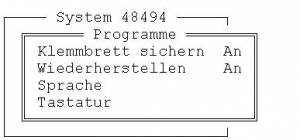 Wichtiger sind dagegen die Einstellungen
im Menü Programme
Wichtiger sind dagegen die Einstellungen
im Menü Programme
Die Klemmbrett und Wiederherstellen Funktionen sollte man eigentlich immer aktiviert haben. Dadurch ist sichergestellt, daß die Dateien CLIPBORD.DAT und UNDELETE.DAT im Verzeichnis SYSTEM angelegt werden und man immer über den Inhalt des Klemmbretts und des Löschpuffers verfügen kann.
Die Einstellungen für Sprache und Tastatur kann man, falls man beim ersten Start des Portfolio für die Einstellung der Tastatur einen falschen Buchstaben gewählt hat, in diesem Menü ebenfalls ändern. Schließlich ist es ja nicht jedermanns Sache auf einer deutschen Tastatur eine englische Tastenbelegung zu haben.
Ausdrucken
 Im Menü Ausdrucken werden die Voreinstellungen für die Druckeransteuerung sowie einige einfache Formatierungsoptionen geboten:
Im Menü Ausdrucken werden die Voreinstellungen für die Druckeransteuerung sowie einige einfache Formatierungsoptionen geboten:
Auch hierbei kann man die Standardeinstellungen problemlos übernehmen, nur bei den Seitenrändern können je nach verwendetem Drucker eigene Tests und Probeausdrucke nötig sein, bis man eine Einstellung gefunden hat die ein Schriftstück in der gewünschten Form erzeugt.
Das jeweilige Druckziel funktioniert natürlich nur mit der entsprechenden Schnittstelle, der Ausdruck in eine Datei ist aber jederzeit möglich.
RS232
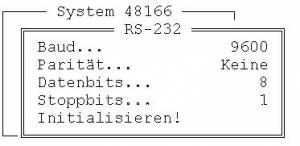 Will man einen seriellen Drucker betreiben, müssen zusätzlich noch im Menü für die serielle Übertragung die gleichen Parameter wie beim Drucker eingegeben werden:
Will man einen seriellen Drucker betreiben, müssen zusätzlich noch im Menü für die serielle Übertragung die gleichen Parameter wie beim Drucker eingegeben werden:
Nach der Eingabe der Parameter unbedingt die Schnittstelle Initialisieren, sonst kann der Ausdruck ins Leere gehen. Ansonsten wird das Menü zur RS232 eigentlich nicht benötigt. Die meisten Terminalprogramme für den Portfolio haben eine eigene Intitialisierungsoption (mit teilweise deutlich höheren Geschwindigkeiten).
Dateiübertragung
 Das Menü Dateiübertragung macht nur Sinn wenn man die eingebaute (langsame) Transfersoftware des Portfolio zusammen mit der parallelen Schnittstelle und dem entsprechenden Gegenstück auf dem PC oder ATARI benutzen möchte:
Das Menü Dateiübertragung macht nur Sinn wenn man die eingebaute (langsame) Transfersoftware des Portfolio zusammen mit der parallelen Schnittstelle und dem entsprechenden Gegenstück auf dem PC oder ATARI benutzen möchte:
Nochmal zur Erinnerung: bei dieser Art des Datentransfers ist es erforderlich, daß eine Seite immer auf Bedienen eingestellt ist. Ansonsten kommt keine Verbindung zustande. Da sich die Übertragung vom PC (oder ATARI)aus meistens einfacher steuern läßt sollte man also den Portfolio auf diese Weise zum Sklaven machen.
Es geht auch schneller
Hat man nun alle Einstellungen nach dem eigenen Bedarf vorgenommen, bleiben diese so lange aktiviert bis ein Reset ausgeführt wird. Dies hat schon oft zu der Frage geführt ob es denn nicht eine Möglichkeit gibt ständig benötigte Werte festschreiben zu können oder dies von einem Programm automatisch vornehmen zu lassen. Glücklicherweise haben die Entwickler des Portfolio (nein, nicht ATARI sondern DIP) auch daran gedacht und im Rahmen einer Utility-Karte auch einen MODE Befehl für den Portfolio spendiert.
Dieser läßt eine Änderung der Standartparameter z.Bsp. direkt in der AUTOEXEC.BAT zu.
Die Syntax ist denkbar einfach, orientiert sich aber, unabhängig von der eingestellten Sprache, immer an den englischen Menüs. Als Parameter werden einfach die Anfangsbuchstaben der jeweiligen Menüs oder Untermenüs übergeben in denen man eine Einstellung vornehmen will.
So wird mit dem Befehlmode /sk0 der Tastaturklick abgeschaltet (die 0 dient dabei als der Ausschalter mit 1 wird der Klick wieder aktiviert.)Wer sich einmal die englischen Menüs ansieht wird sehr schnell sehen wie die Reihenfolge der Parameter funktioniert. Nun wäre es natürlich recht mühsam wenn man für mehrere Änderungen jedes mal wieder einen neuen Aufruf des MODE Befehls tätigen müßte. Stattdessen ist es möglich alle gewünschten Änderungen direkt in einer Zeile zu erledigen:
mode /sk0/ac1/pml4/pmt2
würde den Tastaturklick abschalten, Klemmbrett sichern, einschalten, den linken Rand beim Ausdrucken auf 4 und den oberen Rand auf 2 setzen. Die einzelnen Parameter müssen nur durch den Schrägstrich getrennt sein. Natürlich läßt sich die Systemeinstellung auch durch einen sogenannten Tastendrucksimulator wie FAKE.COM1) automatisieren. Eleganter und schneller geht es aber eben mit MODE.

Übrigens: Auch im Systemmenü ist eine Hilfefunktion eingebaut. Oft wird diese aber übersehen, weil der entsprechende Eintrag erst „unter“ dem letzten Menüpunkt zur Dateiübertragung liegt:
Ruft man die Hilfe auf bekommt man zu allen wichtigen Einstellungen einige Erklärungen geliefert:
WolfTheo Holl 11/96
— Michael Schröder 20/12/2005 21:06
